Како да увезете или извезете задатке из Планера задатака у оперативном систему Виндовс 11/10
Планер задатака(Task Scheduler) је алатка која вам омогућава да креирате и аутоматизујете рутинске задатке( create and automate routine tasks) на рачунару са Windows 11/10 . Изворни алат се углавном користи за покретање свих алата за праћење и за задатке одржавања као што су дефрагментација диска , чишћење диска и инсталирање ажурирања за Виндовс(install Windows updates) . У овом посту ћемо вам показати начине на које можете да увезете или извезете задатке из Планера задатака(Task Scheduler) у Windows 11/10 .
Таск Сцхедулер(Task Scheduler) се такође може користити за извршавање задатака као што су покретање апликације, слање е-поруке, покретање команди, извршавање скрипти у одређеном дану и времену или приказивање оквира за поруке.
Планер задатака(Task Scheduler) се може заказати као одговор на следеће догађаје или покретаче:
- У одређено време.
- У одређено време по дневном распореду.
- У одређено време по недељном распореду.
- У одређено време по месечном распореду.
- Када се систем покрене.
- Када рачунар уђе у стање мировања.
- Када се корисник пријави.
- Када је задатак регистрован.
Можете креирати задатке и распореде на основу горњег одговора.
Задаци се такође могу сачувати, а ако желите, можете да увезете или извезете задатак са једног рачунара на други.
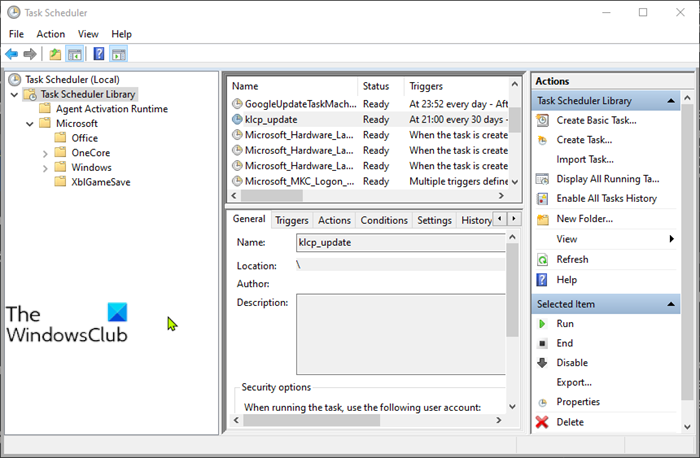
Увезите или извезите задатке(Export Tasks) из Планера задатака(Task Scheduler)
Можете да увезете или извезете заказане задатке из Планера задатака(Task Scheduler) у Windows 11/10 на било који од три следећа метода:
- Коришћење Планера задатака
- Коришћење командне линије
- Коришћење ПоверСхелл-а
Хајде да погледамо кораке укључене у вези са сваким од наведених метода.
1] Коришћење Планера задатака
Овај метод коришћења Планера задатака(Task Scheduler) за увоз или извоз заказаних задатака(Tasks) у оперативном систему Виндовс 10(Windows 10) је најлакши.
Извоз
Да бисте извезли, урадите следеће:
- Притисните Windows key + R да бисте позвали дијалог Покрени.
- У дијалогу Покрени откуцајте тасксцхд.мсц(taskschd.msc)
- Притисните CTRL+SHIFT+ENTER да бисте отворили Планер задатака(open Task Scheduler) у режиму администратора.
- Кликните да бисте проширили библиотеку планера задатака(Task Scheduler Library) у левом окну.
- У средњем окну кликните десним тастером миша на задатак(Task) и изаберите Извези.( Export.)
- Изаберите локацију за чување датотеке.
- Кликните на дугме Сачувај(Save) .
Након чувања можете пронаћи КСМЛ(XML) датотеку на тој одређеној сачуваној локацији. Можете копирати ову КСМЛ(XML) датотеку на другу машину помоћу УСБ(USB) диска или можете послати датотеку е-поштом.
Увоз
Да бисте увезли, урадите следеће:
Пре увоза уверите се да сте копирали све потребне датотеке за покретање задатака. На пример, ако ћете покренути било коју ПоверСхелл(PowerShell) скрипту, уверите се да сте копирали скрипту заједно са КСМЛ(XML) датотеком.
Извоз задатака(Tasks) извози само конфигурације задатака Планера задатака. (Task Scheduler)Неће копирати потребне датотеке. Дакле, копирајте све потребне датотеке, а затим почните да увозите.
- Отворите Планер задатака( Task Scheduler) у административном режиму.
- Кликните да бисте проширили библиотеку планера задатака(Task Scheduler Library) у левом окну.
- Кликните десним тастером миша(Right-click) на фасциклу за задатак и изаберите Увези задатак.( Import Task.)
- Сада, прегледајте локацију КСМЛ датотеке(XML file) и кликните на Отвори(Open) .
Ако сте већ конфигурисали било које поставке задатка(Task) , урадите то након увоза.
2] Коришћење командне линије
Да бисте увезли или извезли заказане задатке(Tasks) у Виндовс 10(Windows 10) помоћу командне линије(Command Prompt) , мораћете да користите команду Сцхтаскс.еке( Schtasks.exe) . Ова команда омогућава корисницима да креирају, бришу, постављају упите, мењају, покрећу и завршавају заказане задатке на локалном или удаљеном рачунару.
Извоз
Да бисте извезли, урадите следеће:
- Притисните Windows key + R Р. да бисте позвали дијалог Покрени.
- У дијалогу Покрени откуцајте цмд(cmd) , а затим притисните CTRL + SHIFT + ENTER да бисте open Command Prompt in admin/elevated mode .
- У прозору командне линије копирајте и налепите наредбу испод и притисните Ентер(Enter) .
- Замените чувар места таск_лоцатион(task_location) и таск_наме(task_name ) са стварном локацијом и именом Задатка из Планера задатака(Task Scheduler) .
- Можете пронаћи локацију и назив задатка(Task) ако кликнете на задатак(Task) у средњем окну.
- Замените %UserProfile% пуном путањом профила. Нпр . C:\Users\Chidum.Osobalu .
schtasks /Query /XML /TN “task_location\task_name” > “%UserProfile%\Desktop\Export Tasks\name.xml”
Када се наредба изврши, проверите да ли се датотека налази на тачној локацији коју сте споменули у команди.
Увоз
Да бисте увезли, урадите следеће:
Не постоји опција увоза у командној линији. Дакле, уместо увоза и подешавања локације и скрипте, можете креирати нови задатак користећи исту КСМЛ(XML) датотеку коју сте извезли.
Отворите командну линију(Command Prompt) у админ/елеватед моду.
У ЦМД(CMD) прозору копирајте и налепите наредбу испод и притисните Ентер(Enter) .
schtasks /create /xml “%UserProfile%\XML file Path\TaskName.xml” /tn “\TASKSCHEDULER-FOLDER-PATH\TASK- NAME” /ru “COMPUTER-NAME\USER-NAME” /rp SystemPassword
Замените(Replace) следеће чуваре места у команди:
“%UserProfile%\XML file Path\TaskName.xml – Копирајте путању извезене КСМЛ датотеке.
ТАСКСЦХЕДУЛЕР-ФОЛДЕР-ПАТХ(TASKSCHEDULER-FOLDER-PATH) – Замените(Replace) је путањом локације задатка (Task)задатка(Task) у Планеру задатака(Task Scheduler) .
ИМЕ ЗАДАТАКА(TASK- NAME) – Можете дати било које име.
ЦОМПУТЕР-НАМЕ(COMPUTER-NAME) – Име вашег системског хоста(Hostname) . Да бисте добили име хоста из система, укуцајте име хоста(hostname) у ЦМД промпт и притисните Ентер.
УСЕР-НАМЕ(USER-NAME) – Ваше системско корисничко име.
СистемПассворд(SystemPassword) – Унесите(Input) своју системску лозинку, ако сте је поставили.
3] Коришћење ПоверСхелл-а
Да бисте увезли или извезли заказане задатке(Tasks) у Виндовс 10(Windows 10) помоћу ПоверСхелл(PowerShell) - а, мораћете да користите цмдлет Екпорт-СцхедуледТаск .( Export-ScheduledTask )
Извоз
Да бисте извезли, урадите следеће:
Притисните Windows key + X да бисте приступили Повер Усер менију.
Додирните А( A) на тастатури да бисте покренули ПоверСхелл у административном/повишеном режиму.
У ПоверСхелл(PowerShell) конзоли копирајте и налепите наредбу испод и притисните Ентер(Enter) .
Export-ScheduledTask -TaskName “task location from scheduler\task name” > “$env:UserProfile\Desktop\name.xml”
Замените(Replace) следеће чуваре места у команди:
- Локација задатка из планера
- Назив задатка
- Наме.кмл
Када извршите наредбу, задатак ће бити извезен на наведену локацију.
Увоз
Да бисте увезли, урадите следеће:
Овде, баш као иу командној линији(Command Prompt) , такође нема команде за увоз у ПоверСхелл(PowerShell) -у . Дакле, мораћете да користите команду Регистер(Register command) да бисте креирали нови задатак са извезеном КСМЛ(XML) датотеком.
Отворите ПоверСхелл у режиму администратора.
У прозору ПоверСхелл(PowerShell) копирајте и налепите наредбу испод са малим изменама према вашим захтевима.
Register-ScheduledTask -xml (Get-Content ‘C:\PASTE THE PATH OF THE EXPORTED XML FILE WITH NAME.XML ‘ | Out-String) -TaskName “TASK-IMPORT-NAME” -TaskPath “\TASK-PATH-TASKSCHEDULER\” -User COMPUTER-NAME\USER-NAME –Password TYPE YOUR PASSWORD -Force
Уверите(Make) се да су сви чувари места за велика слова замењени у складу са тим и извршите команду. Након извршења команде, извезени планер задатака биће креиран као нови задатак у Планеру задатака(Task Scheduler) .
The above are the 3 ways you can import or export Tasks from Task Scheduler in Windows 11/10.
Related posts
Како омогућити или онемогућити заказани задатак у оперативном систему Виндовс 11/10
Како креирати аутоматизовани задатак користећи Планер задатака у оперативном систему Виндовс 11/10
Како заказати тачке враћања система у Виндовс 11/10
Закажите искључивање или поновно покретање користећи Планер задатака у оперативном систему Виндовс 11/10
Планер задатака не покреће или не покреће програме у оперативном систему Виндовс 11/10
Како да конфигуришете, извезете, увезете асоцијације датотека у Виндовс 11/10
Мицрософт Интуне се не синхронизује? Присилите Интуне да се синхронизује у оперативном систему Виндовс 11/10
Како преименовати Виндовс задатак креиран помоћу Таск Сцхедулер-а
Убијте више процеса или завршите неколико задатака у оперативном систему Виндовс 11/10
Побољшајте перформансе користећи Еко режим у Таск Манагер-у у оперативном систему Виндовс 11/10
Користите Виндовс 10 планер задатака да аутоматизујете скоро све
9 начина да покренете Таск Сцхедулер у Виндовс-у (све верзије)
Менаџер задатака се руши при покретању у оперативном систему Виндовс 11/10
Како да увезете, извезете изглед менија Старт у Виндовс 11/10
Како отворити Таск Манагер у оперативном систему Виндовс 11/10
Како онемогућити програме за покретање у оперативном систему Виндовс 11/10
Како онемогућити заказано скенирање Упдате Орцхестратор у оперативном систему Виндовс 10
Како заменити хард дискове у оперативном систему Виндовс 11/10 помоћу Хот Свап-а
Омогућите мрежне везе док сте у модерном стању приправности на Виндовс 11/10
Како приказати командну линију у Управљачу задатака у оперативном систему Виндовс 11/10
